Cách Khôi Phục File Đã Xoá Bằng Recuva Và Các Phần Mềm Miễn Phí
Lỡ tay xoá nhầm file quan trọng?
Format nhầm USB, ổ cứng hay thẻ nhớ và mất toàn bộ dữ liệu?
Đừng lo, nếu hành động đó chưa bị ghi đè, bạn vẫn có thể khôi phục lại file đã xóa bằng phần mềm miễn phí như Recuva.
Trong bài này, GlinkAds sẽ chia sẻ cách sử dụng Recuva và các phần mềm thay thế đáng tin cậy để khôi phục dữ liệu nhanh chóng mà không cần kỹ thuật phức tạp.
1. Nguyên lý khôi phục dữ liệu – Tại sao vẫn có thể cứu?
Khi bạn xoá file, Windows không xoá thật sự mà chỉ đánh dấu vùng chứa file đó là “có thể ghi đè”. Nếu bạn chưa ghi dữ liệu mới vào ổ thì file vẫn còn nằm đó, và các phần mềm khôi phục sẽ “đào lại” phần bị ẩn đó để lấy ra.
⛔ Vì vậy:
- CÀNG PHÁT HIỆN SỚM – TỈ LỆ KHÔI PHỤC CÀNG CAO
- Không lưu thêm file mới vào phân vùng chứa file bị xoá
2. Cách dùng phần mềm Recuva để khôi phục file
Bước 1: Tải Recuva bản miễn phí tại: https://www.ccleaner.com/recuva
Bước 2: Cài đặt và mở phần mềm
- Chọn loại file cần khôi phục: ảnh, tài liệu, video, email, tất cả...
- Chọn vị trí cần quét: Recycle Bin, USB, ổ D, thư mục cụ thể…
Bước 3: Bắt đầu quét
- Chế độ “Quick Scan” thường đủ dùng
- Nếu không ra file, thử “Deep Scan” (sẽ lâu hơn)
Bước 4: Chọn file cần khôi phục → bấm Recover
- Chọn nơi lưu file KHÁC vị trí gốc (để tránh ghi đè)
3. Một số phần mềm khôi phục dữ liệu khác
.png)
Cách Khôi Phục File Đã Xoá Bằng Recuva Và Các Phần Mềm Miễn Phí
GlinkAds bật mí cách tăng reach tự nhiên cho Facebook Ads
Không phải lúc nào cũng cần chi nhiều ngân sách. GlinkAds chia sẻ bí quyết tăng reach tự nhiên cho quảng cáo Facebook, giúp thương hiệu lan tỏa...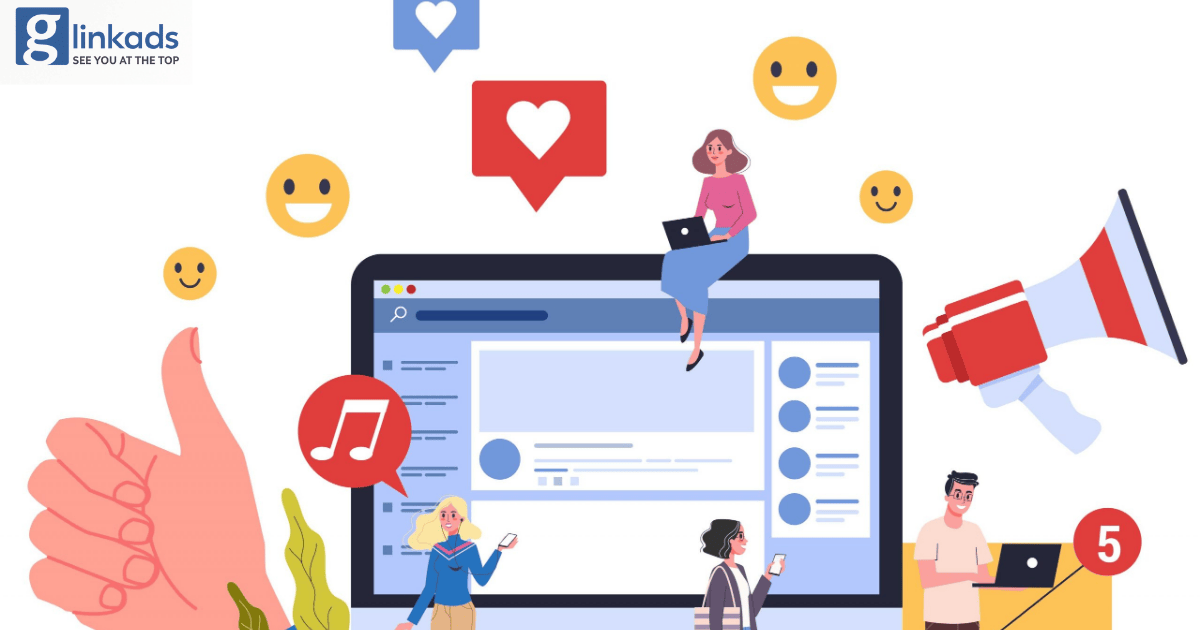
5 cách viết nội dung Facebook Ads hấp dẫn người đọc
Nội dung quảng cáo quyết định hiệu quả Facebook Ads. GlinkAds chia sẻ 5 cách viết content thu hút, tăng tương tác và thúc đẩy khách hàng hành động...
Remarketing Facebook: GlinkAds tăng tỉ lệ chuyển đổi hiệu quả
Khám phá cách GlinkAds triển khai chiến lược remarketing Facebook giúp doanh nghiệp tối ưu chi phí, tiếp cận khách hàng cũ và gia tăng tỉ lệ chuyển...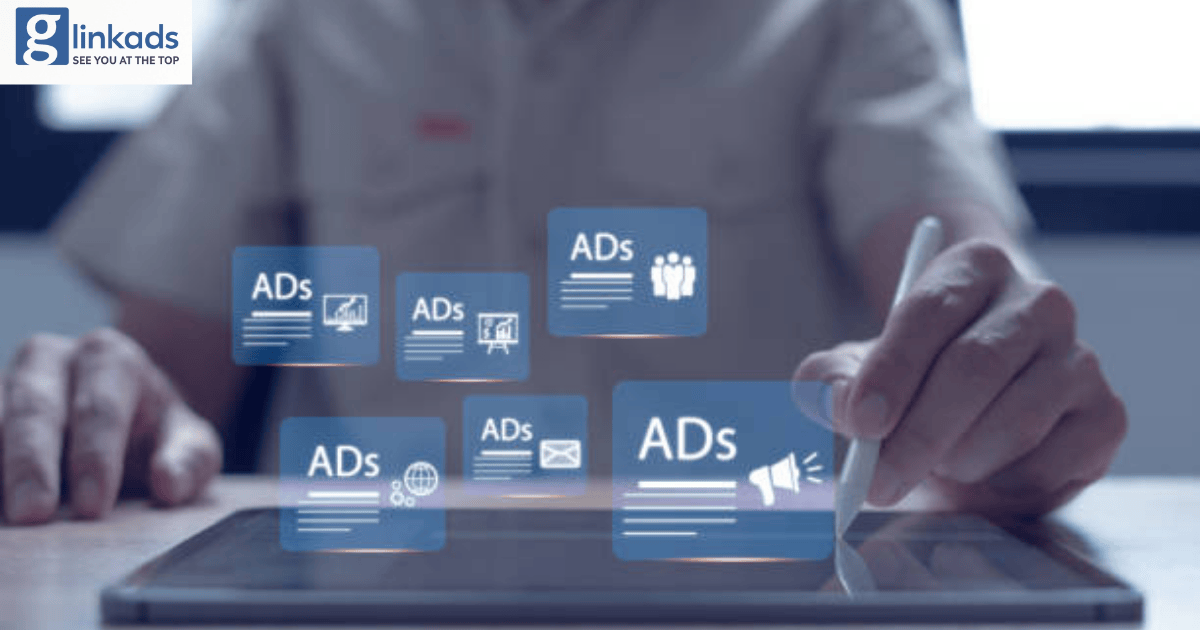
Kinh nghiệm chia ngân sách Facebook Ads theo từng giai đoạn
Không phải cứ chi nhiều tiền vào Facebook Ads là hiệu quả. GlinkAds chia sẻ cách phân bổ ngân sách theo từng giai đoạn để tối ưu chi phí và tăng...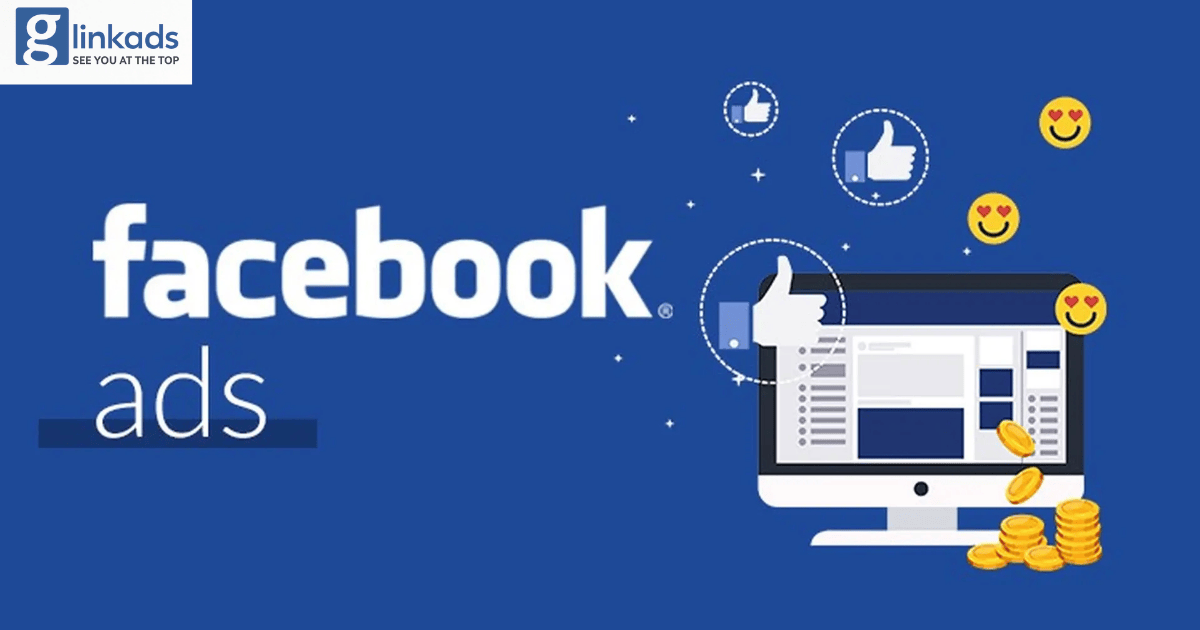
Tạo phễu bán hàng hiệu quả với Facebook Ads cùng GlinkAds
GlinkAds chia sẻ cách xây dựng phễu bán hàng với Facebook Ads: từ tiếp cận, nuôi dưỡng đến chốt đơn. Bí quyết giúp doanh nghiệp tăng trưởng bền...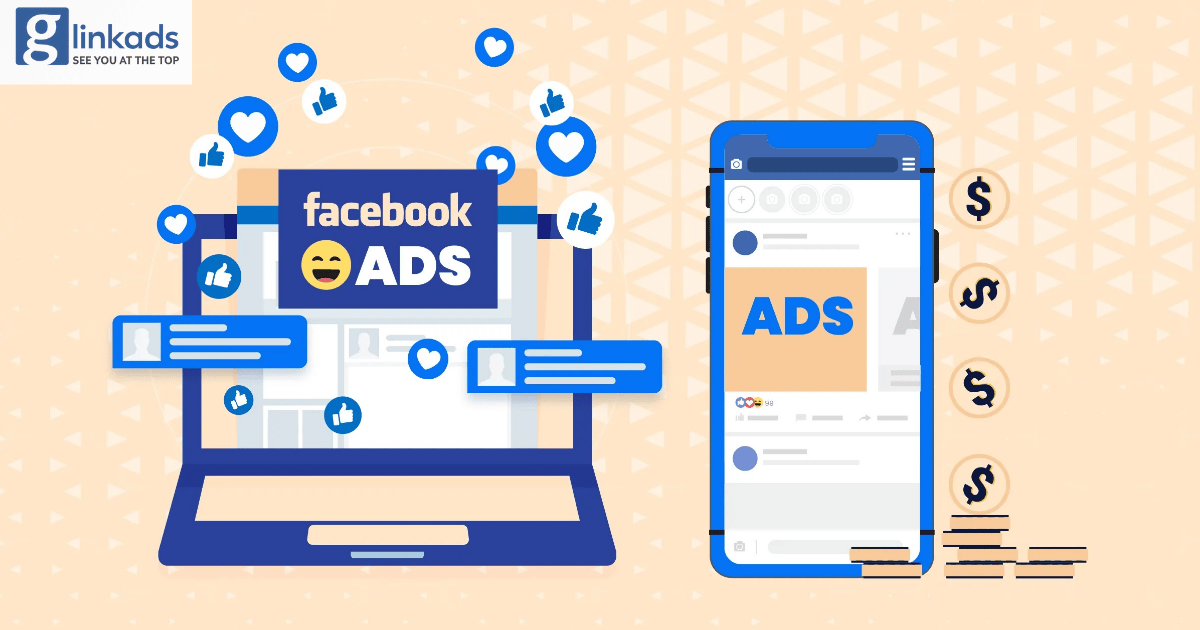
Case Study: GlinkAds tối ưu Google Ads giúp thương hiệu bứt phá
Khám phá cách GlinkAds triển khai chiến dịch Google Ads giúp doanh nghiệp tăng trưởng mạnh mẽ. Từ nghiên cứu từ khóa, tối ưu chi phí đến đo lường...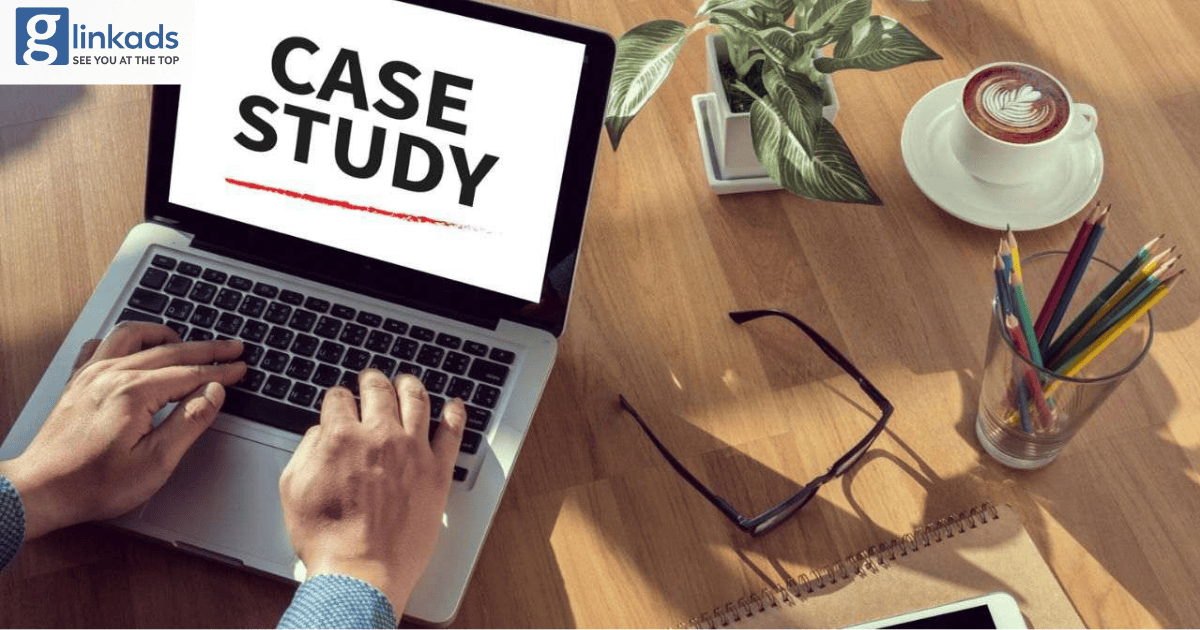
Chiến lược Google Shopping hiệu quả cho doanh nghiệp bán lẻ
Tại sao nhiều chiến dịch Google Shopping vẫn "đốt tiền" nhưng không ra đơn? Glinkads hé lộ chiến lược quảng cáo dành riêng cho doanh nghiệp bán lẻ...
Vì sao Google Search Ads vẫn là lựa chọn hàng đầu năm 2025 ?
Google Search Ads vẫn giữ vững vị thế là công cụ quảng cáo hiệu quả nhất năm 2025. Bài viết từ GlinkAds phân tích lý do các doanh nghiệp, nhà đầu...
Tối ưu từ khóa Google Ads để tăng ROI cho doanh nghiệp
Khám phá cách tối ưu từ khóa Google Ads để tăng ROI. GlinkAds chia sẻ chiến lược giúp doanh nghiệp chọn đúng từ khóa, giảm chi phí và tăng chuyển...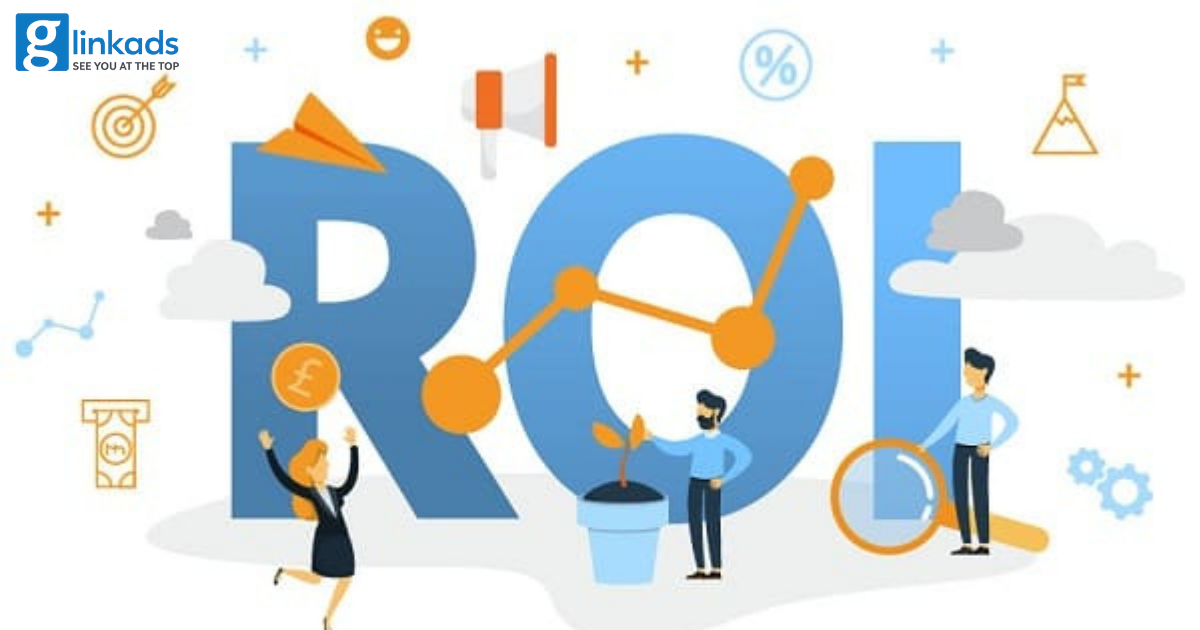














.jpg)
.jpg)
.jpg)
.jpg)